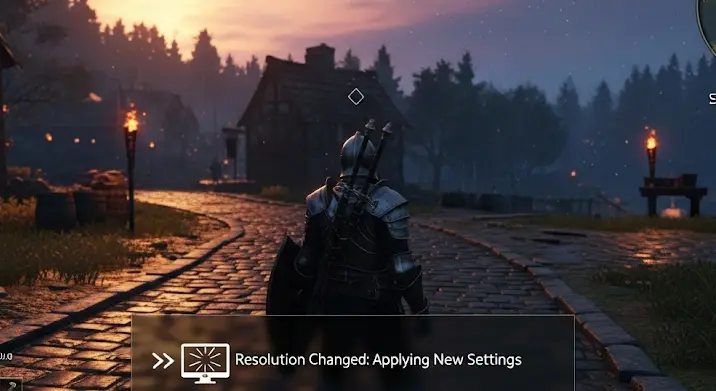A Grand Theft Auto V (GTA V) lenyűgöző nyílt világa és dinamikus játéka milliókat vonzott a képernyők elé. Azonban a játékélményt könnyen beárnyékolhatják a felbontási problémák. Legyen szó elmosódott textúrákról, alacsony felbontású megjelenítésről, vagy éppen a vártnál gyengébb teljesítményről, ez a cikk átfogó megoldásokat kínál a GTA V felbontási problémáira.
Miért fontos a megfelelő felbontás?
A felbontás a képernyőn megjelenő pixelek számát jelöli. Minél magasabb a felbontás, annál részletesebb és élesebb a kép. A GTA V esetében a megfelelő felbontás kulcsfontosságú az immerzív játékélményhez. Egy alacsony felbontás elmosódottá teheti a textúrákat, nehezebbé teheti a távoli objektumok azonosítását, és összességében rontja a látványt. Egy magas felbontás viszont részletesebb környezetet, élesebb textúrákat és jobb általános látványt eredményez.
Gyakori GTA V felbontási problémák
Számos oka lehet annak, hogy a GTA V nem a várt felbontásban fut. Íme néhány gyakori probléma:
- Alacsony felbontású beállítások: A játék beállításaiban alacsony felbontás van beállítva.
- Helytelen képernyő beállítások: A képernyő (monitor, TV) natív felbontása nincs megfelelően beállítva a játékban.
- Elavult grafikus meghajtók: Elavult vagy hibás grafikus meghajtók.
- Hardveres korlátok: A számítógép hardvere nem elegendő a kívánt felbontás és grafikai beállítások futtatásához.
- Skálázási problémák: A Windows skálázási beállításai befolyásolhatják a játék megjelenítését.
- Driver inkompatibilitás: Ritkán, de előfordulhat, hogy egy adott grafikus driver nem kompatibilis a játékkal, és felbontási problémákat okoz.
Megoldások a GTA V felbontási problémáira
Most nézzük meg a legfontosabb megoldásokat a GTA V felbontási problémáira:
1. Ellenőrizze a játék beállításait
Az első és legfontosabb lépés, hogy ellenőrizze a játék beállításait. Lépjen be a GTA V beállítások menüjébe, és győződjön meg arról, hogy a felbontás a képernyőjének natív felbontására van állítva. Például, ha a monitorja 1920×1080-as felbontású, akkor állítsa a játékot is erre a felbontásra. A grafikai beállítások között is érdemes körülnézni, és szükség esetén csökkenteni a részletességet, ha a játék akadozik.
2. Frissítse a grafikus meghajtókat
Az elavult grafikus meghajtók gyakran okoznak problémákat a játékok futtatásakor. Látogasson el a grafikus kártya gyártójának (NVIDIA, AMD) weboldalára, és töltse le a legfrissebb meghajtókat. Telepítse a letöltött meghajtókat, és indítsa újra a számítógépet.
3. Ellenőrizze a képernyő beállításait
Győződjön meg arról, hogy a képernyő (monitor, TV) a megfelelő felbontásra van állítva a Windows beállításaiban. Kattintson jobb gombbal az asztalra, válassza a „Képernyő beállítások” lehetőséget, és ellenőrizze, hogy a „Képernyő felbontása” a képernyő natív felbontására van állítva. A helytelen képernyő beállítások komoly problémákat okozhatnak a játékok megjelenítésében.
4. Állítsa be a Windows skálázást
A Windows skálázási beállításai befolyásolhatják a játékok megjelenítését, különösen a magas felbontású (4K) képernyőkön. Próbálja meg csökkenteni a skálázást 100%-ra a „Képernyő beállítások” menüben.
5. Futtassa a játékot rendszergazdaként
A játék rendszergazdaként futtatása néha megoldhatja a felbontási problémákat. Kattintson jobb gombbal a GTA V parancsikonjára, és válassza a „Futtatás rendszergazdaként” lehetőséget.
6. Ellenőrizze a DirectX verziót
A GTA V DirectX 11-et vagy annál újabb verziót igényel. Győződjön meg arról, hogy a számítógépén a megfelelő DirectX verzió van telepítve. Ehhez nyomja meg a Windows + R billentyűkombinációt, írja be a „dxdiag” parancsot, és nyomja meg az Entert. A DirectX Diagnosztikai Eszközben ellenőrizheti a DirectX verziót.
7. Hardveres fejlesztés
Ha a fenti megoldások nem segítenek, akkor valószínű, hogy a számítógép hardvere nem elegendő a GTA V futtatásához a kívánt felbontásban és grafikai beállításokban. Ebben az esetben érdemes lehet fejleszteni a hardvert, például a grafikus kártyát, a processzort, vagy a memóriát.
8. Egyéb tippek
- Takarítsa ki a számítógépet: A túlzott hőtermelés is befolyásolhatja a játék teljesítményét. Takarítsa ki a számítógép belsejét a portól.
- Zárja be a felesleges programokat: A játék futtatása közben zárja be az összes felesleges programot, hogy minél több erőforrás álljon rendelkezésre a GTA V számára.
- Telepítse újra a játékot: Végső megoldásként próbálja meg újratelepíteni a játékot.
Összegzés
A GTA V felbontási problémáinak megoldása sokszor türelmet igényel, de a fenti tippek segítségével szinte biztosan megtalálja a megfelelő beállításokat a zökkenőmentes játékélményhez. Ne feledje, hogy a legfontosabb a megfelelő grafikus meghajtók, a helyes játékbeállítások és a képernyő natív felbontásának használata. Ha minden kötél szakad, érdemes lehet a hardver fejlesztésén is elgondolkodni.